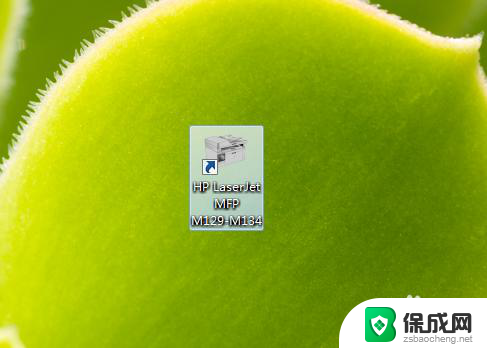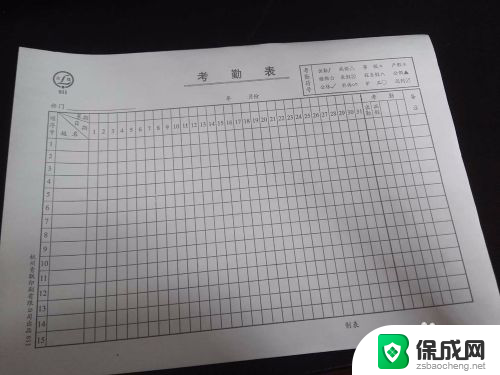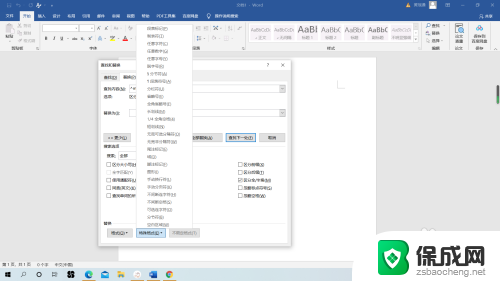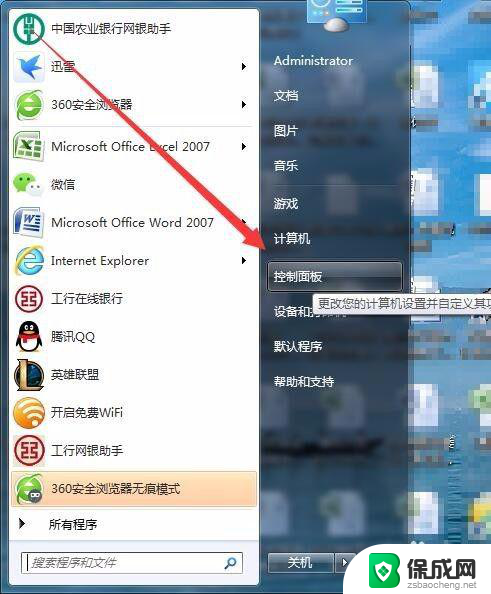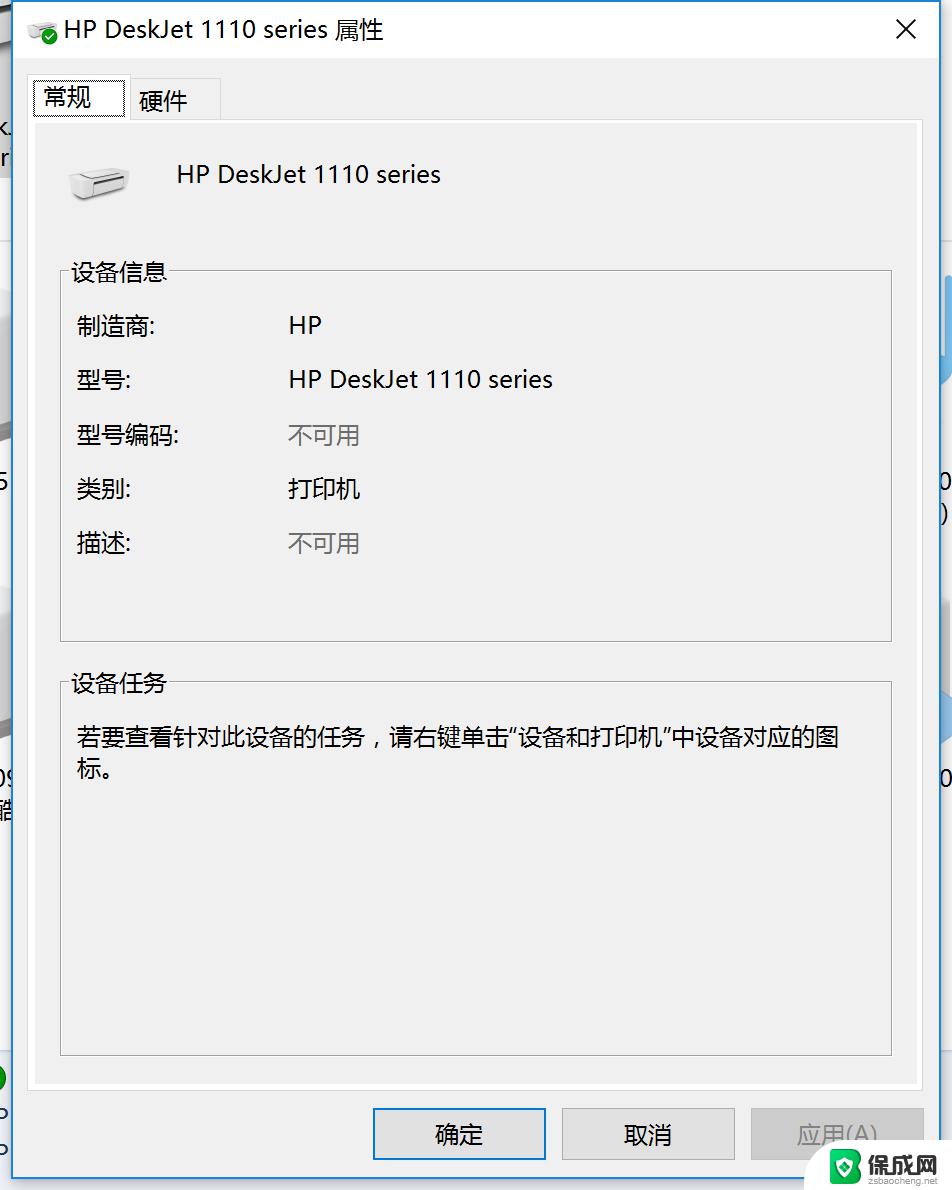爱普生l3210怎么扫描 epson打印机扫描文件步骤
爱普生L3210是一款功能强大的打印机,除了打印功能外,它还具备扫描功能,可以帮助用户方便快捷地将文件数字化保存,想要使用爱普生L3210进行扫描文件,首先需要确保连接好打印机和电脑,并安装好对应的驱动程序。接着打开电脑上的扫描软件,选择扫描模式和分辨率,然后放置要扫描的文件在扫描仪上,点击扫描按钮即可完成文件扫描。爱普生L3210的扫描功能操作简单,让用户能够轻松地完成文件扫描任务。
操作方法:
1、在安该打印机的电脑左下角电视开始,选择设备和打印机进入。
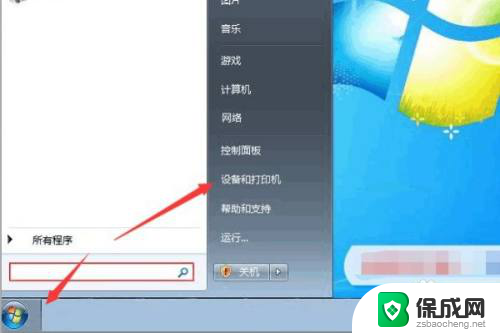
2、将需要扫描的文件有字页面朝下放置在该打印机盖板下面。电脑页面跳转后进入到设备和打印机列表界面,选择该打印机后点击右键。选择开始扫描按钮进入。
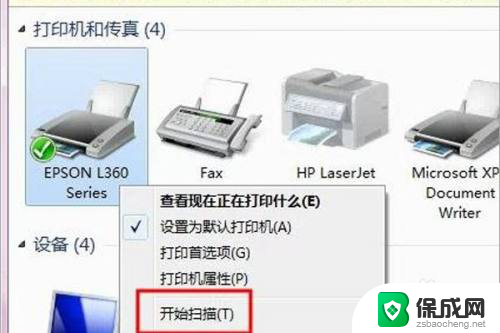
3、在出现的扫描对话框中可以对扫描的文件进行相关设置如颜色,图像格式等。
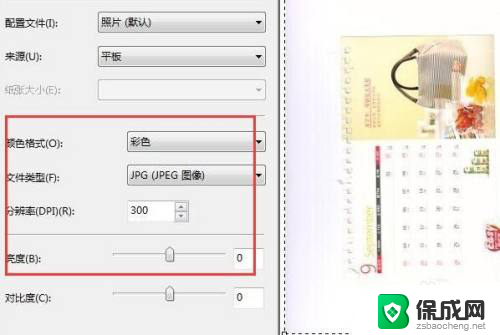
4、设置完成以后点击扫描按钮,可以看到正在进行文件扫描。
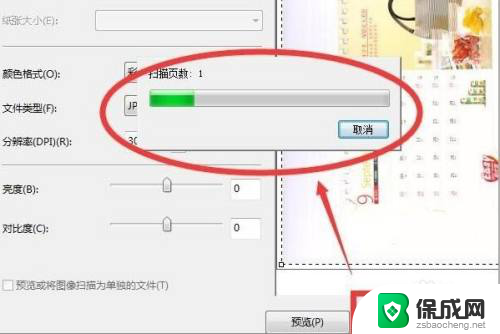
5、当扫描进度完成以后系统自动跳转出导入对话框,点击导入按钮。
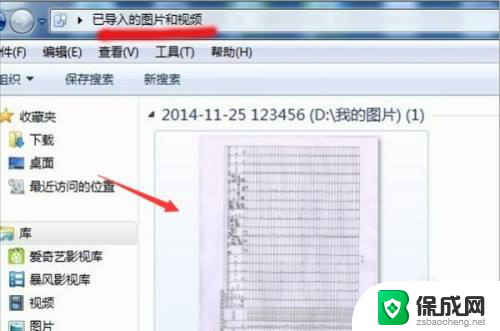
6、此时页面跳转以后就可以看到已经将需要扫描的文件导入到了电脑上了。
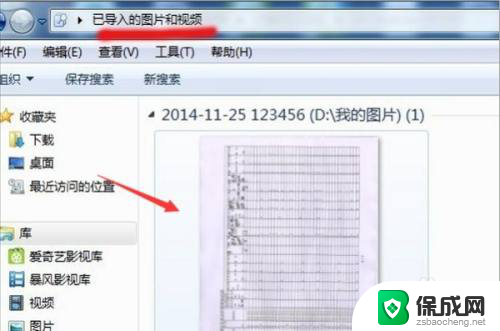
以上就是爱普生l3210如何进行扫描的全部内容,如果您遇到这种情况,您可以按照以上方法来解决,希望这些方法能够对您有所帮助。